聯(lián)想u41筆記本u盤安裝win8系統(tǒng)具體教程
 2019/02/26
2019/02/26
 484
484
聯(lián)想u41筆記本是一款擁有著14英寸顯示屏的筆記本電腦,其采用了intel酷睿第五代i7處理器以及nvidia 940m性能級獨(dú)顯,為用戶們帶來了不錯(cuò)的娛樂體驗(yàn)。那么這款筆記本該如何使用u盤安裝win8系統(tǒng)呢?今天黑鯊小編就為大家?guī)砺?lián)想u41筆記本u盤安裝win8系統(tǒng)的具體教程。

重裝系統(tǒng)前的準(zhǔn)備:
1.準(zhǔn)備一個(gè)8G左右的U盤
2.下載黑鯊裝機(jī)大師
重裝win8系統(tǒng)詳細(xì)步驟:
1.將U盤插入電腦usb,然后點(diǎn)擊U盤啟動下的U盤模式。勾選剛剛插入的U盤,點(diǎn)擊“一鍵制作啟動U盤”。

2.下面來到系統(tǒng)選擇界面。選擇你想要安裝的win8系統(tǒng),然后點(diǎn)擊“下載系統(tǒng)且制作U盤”,黑鯊就會幫我們下載系統(tǒng),并將其制作為啟動U盤。

3.U盤啟動盤制作成功后,重啟電腦。通過U盤啟動快捷鍵,進(jìn)行BIOS設(shè)置。設(shè)置U盤為系統(tǒng)啟動項(xiàng),然后進(jìn)入到黑鯊PE。U盤啟動快捷鍵可以通過黑鯊進(jìn)行查看。
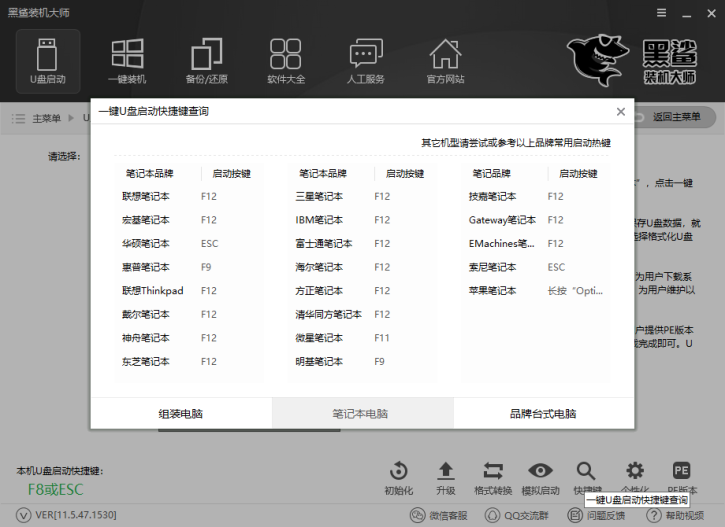
4.然后根據(jù)自己電腦的機(jī)型,選擇進(jìn)入相應(yīng)的PE系統(tǒng)。一般我們選擇WindowsPE/RamOS(新機(jī)型),回車進(jìn)入。
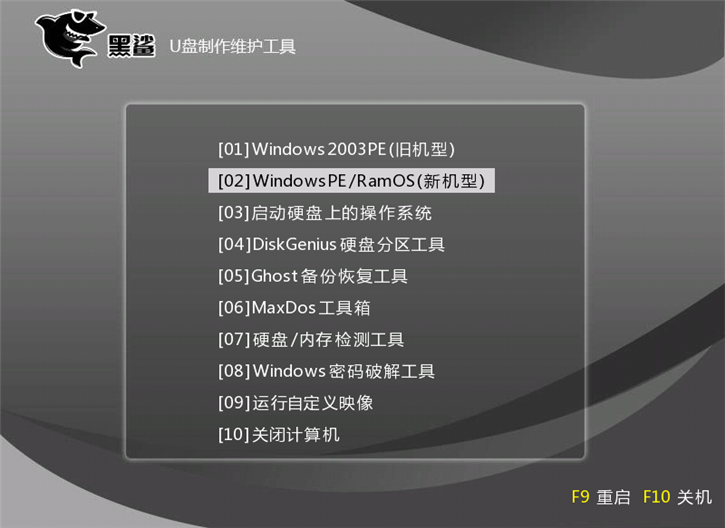
5.進(jìn)入到PE系統(tǒng)后,在黑鯊的界面中,選中U盤內(nèi)的win8系統(tǒng),選擇所要安裝的盤符,點(diǎn)擊安裝系統(tǒng),即可進(jìn)行系統(tǒng)的安裝。


6.系統(tǒng)安裝完成后,再次重啟進(jìn)行環(huán)境部署。部署完成后即可進(jìn)入到全新的win8系統(tǒng)中。

以上就是小編為大家?guī)淼穆?lián)想u41筆記本u盤安裝win8系統(tǒng)具體教程。大家都學(xué)會了嗎?如果你也想用U盤給電腦重裝系統(tǒng),如果你也想給自己的聯(lián)想筆記本重裝系統(tǒng),那么就選擇黑鯊U盤重裝即可。
上一篇: 教你如何解決宏碁筆記本bios無法更改啟動項(xiàng)問題 下一篇: 黑鯊教你如何鑒別電腦U盤usb2.0與3.0的區(qū)別
